Ausführlicher Überblick über SAP Business One: Erste Schritte mit SAP B1 Sales Opportunities

Als Inhaber eines E-Commerce-Shops müssen Sie immer daran denken, Leads in Verkäufe zu verwandeln. Betrachten Sie diesen Prozess als den Lebensnerv des Umsatzes Ihres Unternehmens. Glücklicherweise bietet SAP Business One eine spezielle Lösung, mit der Sie diesen Prozess optimal nutzen können. Das System ermöglicht es Ihnen, alle potenziellen Käufer als einen gesamten Verkaufsstrom zu überwachen, aber jeden einzelnen Lead als Ihren einzigen Verkauf zu behandeln. SAP Business One liefert wichtige Informationen für Berichte und Analysen, damit Sie dieses Ziel erreichen können. Darüber hinaus erhalten Sie die Möglichkeit, tägliche Aufgaben wie Kalendertermine, Besprechungen und E-Mail-Versand zu rationalisieren. Dank der engen Verbindung zwischen SAP B1 und Microsoft Outlook können diese täglichen Aufgaben in beiden Systemen verwaltet werden.
In diesem Artikel werden Werkzeuge beschrieben, die mit den Verkaufschancen in SAP Business One verbunden sind. Sie erfahren, wie Sie einen Lead durch alle Verkaufsstufen in SAP B1 bewegen können. Außerdem erfahren Sie, wie Sie Ihre Vertriebskette sowohl für einzelne Vertriebsmitarbeiter als auch für das Unternehmen als Ganzes auswerten können. Die leistungsstarken Berichtsfunktionen des Systems bieten eine 360-Grad-Sicht auf Leads und Kunden. Außerdem bietet es die Möglichkeit, Angebote in Microsoft Outlook zu verwalten. Nachfolgend erfahren Sie, wie Sie Marketingabschlüsse verfolgen können, die zu Ihrem Umsatzstrom werden.

Table of contents
- 1 SAP Business One Verkaufschancen Prozessübersicht
- 2 Wie Sie vertriebsbezogene Informationen in SAP Business One verwalten
- 3 Wie verwaltet man Verkaufschancen in SAP Business One?
- 4 Ausführen von Opportunity-Berichten in SAP Business One
- 5 SAP Business One Kampagnenmanagement
- 6 Wie Sie SAP Business One mit externen Systemen integrieren
SAP Business One Verkaufschancen Prozessübersicht
Wie Sie wahrscheinlich schon vermutet haben, ist es notwendig, für jede Verkaufschance einen entsprechenden Datensatz in SAP Business One anzulegen. Es kann jedoch vorkommen, dass Sie an mehr als einem Geschäft pro Kunde arbeiten. In diesem Fall können Sie in SAP Business One Geschäfte nach Verkaufschancen und nicht nach Kunden oder Leads verfolgen. Der grundlegende Prozess zur Verwaltung von Verkaufschancen in SAP Business One sieht wie folgt aus:
- Im ersten Schritt richten Vertriebsleiter Verkaufsstufen, Wettbewerber sowie andere Initialisierungsparameter ein;
- Anschließend erfassen und verwalten Vertriebsmitarbeiter Verkaufschancen in SAP Business One;
- Danach erstellen Mitarbeiter aus beiden Gruppen Berichte und führen Prognosen und Analysen Ihrer Verkaufschancen durch;
Beachten Sie, dass es immer notwendig ist, diese Verkaufsstufen entsprechend Ihrer Verkaufshistorie anzupassen.
Lassen Sie uns die einzelnen Schritte genauer betrachten.
Schritt 1: SAP B1 vertriebsbezogene Informationen
Als Vertriebsleiter können Sie Informationen wie die Stufen, die ein Verkauf durchläuft, und die Wahrscheinlichkeit, dass ein Verkauf in einer bestimmten Stufe abgeschlossen wird, einrichten. Diese Daten müssen für die weitere Umsatzprognose bereitgestellt werden. Da Berichte eine wesentliche Rolle in den Verkaufsprozessen spielen, bezieht sich die Einrichtung des Moduls Verkaufschancen hauptsächlich auf die Berichterstattung. Sie müssen angeben, was Sie überwachen wollen, welche Berichte Sie erstellen wollen, wer Ihre Konkurrenten sind, usw. Wir werden uns im Folgenden genauer mit diesem Schritt befassen.
Schritt 2: SAP B1 – Verwaltung von Verkaufschancen
Wie bereits erwähnt, legen Vertriebsmitarbeiter Verkaufschancen in SAP Business One fest und verwalten sie dann während des gesamten Verkaufsprozesses. Das System organisiert alle notwendigen Informationen in einem einzigen Fenster und bietet so einen umfassenden Überblick über eine bestimmte Verkaufschance. Die Anzeige hängt jedoch davon ab, wie viele Aspekte Sie eingeben: Je mehr Details Sie angeben, desto mehr Transparenz erhalten Sie bei der Berichterstattung über Ihre Leads. Mit SAP Business One können Sie laufende Termine, Telefonate, Aufgaben und Kontakte verwalten. Alternativ können Sie auch alles in Microsoft Outlook erledigen und die Daten zwischen den beiden Systemen synchronisieren.
Schritt 3: SAP B1 Berichte über Verkaufschancen
Mit den Berichten über Verkaufschancen erhalten Sie Einblick in die gesamte Vertriebskette. Außerdem zeigen sie gewonnene und verlorene Verkaufschancen an und ermöglichen Umsatzprognosen. Diese und weitere Funktionen von SAP Business One Sales Opportunities werden im Folgenden beschrieben.
Wie Sie vertriebsbezogene Informationen in SAP Business One verwalten
Sehen wir uns an, wie Sie die für die ordnungsgemäße Verwendung von Opportunities in SAP Business One erforderlichen Informationen einrichten. Dies können Sie unter Verwaltung -> Einrichtung -> Verkaufschancen tun.
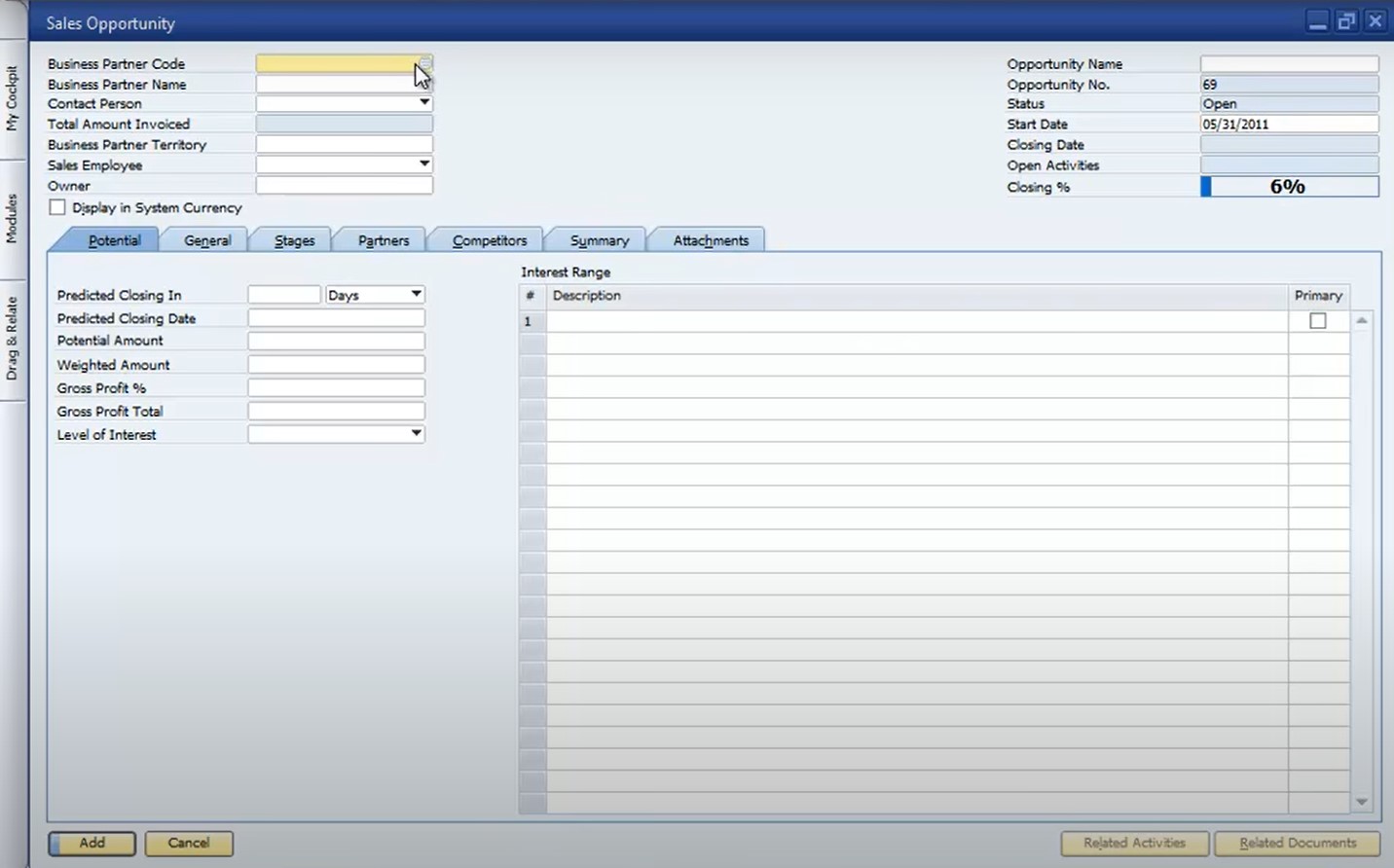
Der entsprechende Bildschirm bietet die Möglichkeit, die folgenden Aspekte von SAP Business One-Verkaufschancen einzurichten:
- Verkaufsstufen;
- Konkurrenten;
- Partner;
- Beziehungen.
Beachten Sie, dass die Verkaufsstufen für die Umsatzprognose am wichtigsten sind. Sie müssen die entsprechenden Informationen für Ihren speziellen Fall spezifizieren, denn manche Verkaufszyklen sind lang und umfassen mehr als zehn Phasen, während andere nur aus zwei bestehen. Daher ist die Festlegung von Verkaufsstufen zusammen mit der zugehörigen Abschlusswahrscheinlichkeit auf der Grundlage dieser Stufen für eine genaue Verkaufsprognose von entscheidender Bedeutung.
Aus der Perspektive der Phasen und der damit verbundenen Wahrscheinlichkeit funktioniert SAP Business One wie folgt. Sie arbeiten beispielsweise an einem Geschäft, das einen potenziellen Betrag von 10.000 $ hat. In der aktuellen Phase besteht eine Wahrscheinlichkeit von 6 %, dass das Geschäft abgeschlossen wird. Das System geht davon aus, dass sein gewichteter Betrag nur 600 $ beträgt. Das war’s: einfach und intuitiv!
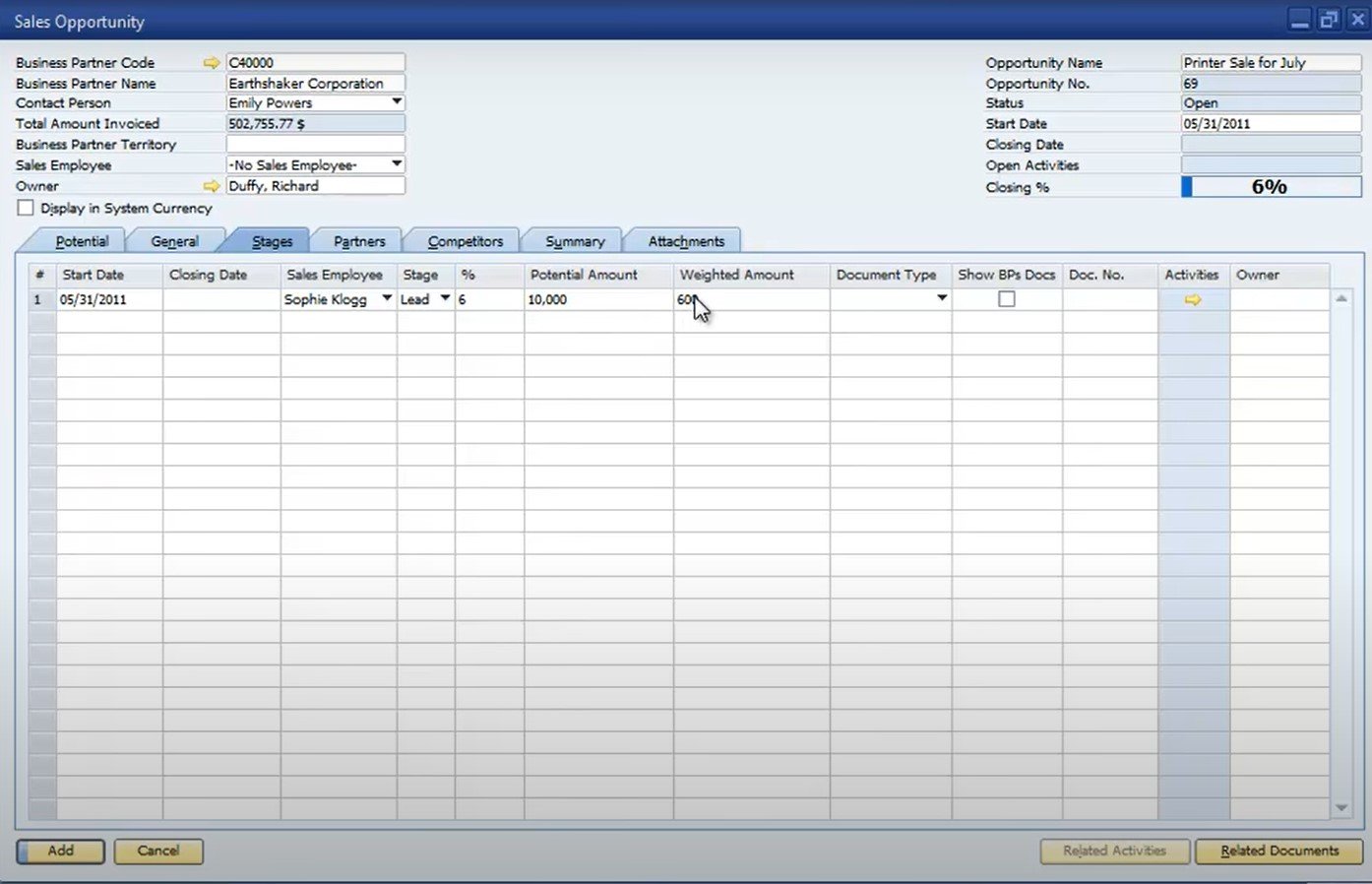
Daher erfordert die entsprechende Konfiguration nicht viel Aufwand. Um die entsprechenden vertriebsbezogenen Informationen in SAP Business One zu verwalten, gehen Sie zum Fenster Verkaufsstufen – Einrichtung und geben Sie die folgenden Informationen ein:
- Name der Stufe,
- Stufennummer,
- Abschlussprozentsatz.
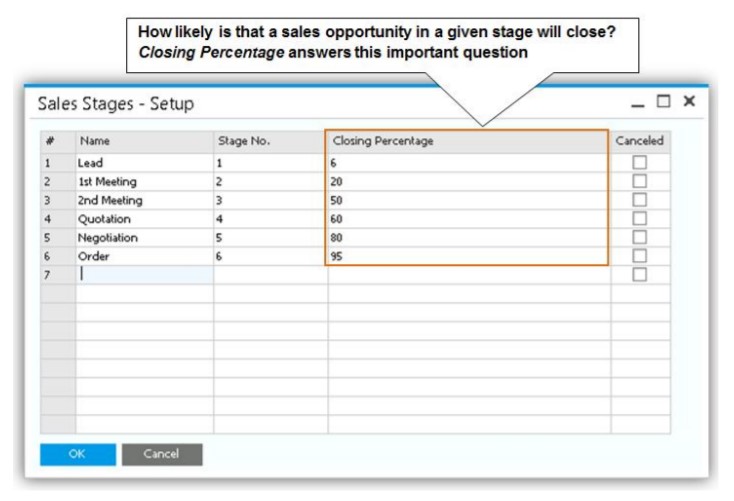
Die obige Abbildung zeigt sechs Verkaufsstufen vom Lead bis zum Auftrag. Wie berechnet man den Abschlussprozentsatz für jede dieser Stufen?
Sie können den Abschlussprozentsatz wie folgt ermitteln. Nehmen wir an, dass Sie 100 Leads haben. Wenn 93 davon in der Phase “Auftrag” abgeschlossen werden, bedeutet dies, dass der Prozentsatz 93 % beträgt. Wenden Sie ähnliche Berechnungen auf andere Stufen an.
Beachten Sie, dass der anfängliche Abschlussprozentsatz in der Regel weniger realistisch ist als er tatsächlich ist. Sie können jedoch jederzeit Änderungen an den vorgegebenen Bezeichnungen vornehmen. Gehen Sie einfach zurück zum Einrichtungsfenster und ändern Sie sie. Danach wird SAP Business One alle Ihre Verkaufsprognosen automatisch anpassen.
Darüber hinaus können Sie den Bericht Stufenanalyse unter Verkaufschance -> Berichte über Verkaufschancen -> Stufenanalyse nutzen, um Ihre Abschlussprozentsätze auf der Grundlage der tatsächlichen Entwicklung zu optimieren.
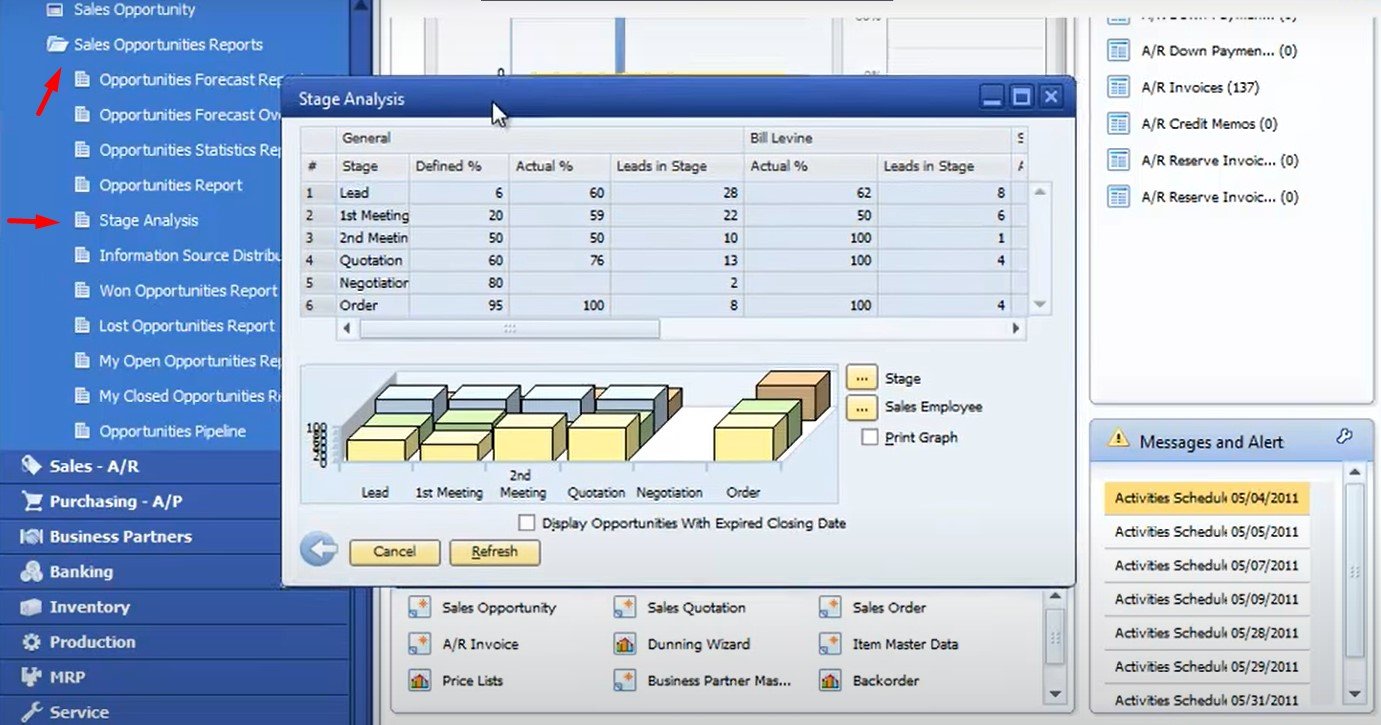
Wie Sie sehen, wurden die oben erwähnten Funktionen von SAP Business One entwickelt, um Sie bei der Verwaltung des Status Ihrer Leads und bei der Prognose ihrer Ergebnisse zu unterstützen. Die tägliche Routine, einen Lead in einen Verkauf zu verwandeln, erfordert jedoch strategische Kontakte mit wichtigen Personen. Das bedeutet, dass Sie sich auf Telefonate, Besprechungen und E-Mails verlassen und Dokumente wie z. B. Verkaufsangebote versenden müssen. Mit SAP business one können Sie diese wichtigen Aktivitäten innerhalb des Systems oder in Microsoft Outlook erledigen. Für die zweite Möglichkeit muss jedoch das Add-on zur Microsoft Outlook-Integration für SAP B1 verwendet werden. Daher konzentrieren wir uns hier nur auf die Standardlösung.
Wie verwaltet man Verkaufschancen in SAP Business One?
Mit dem Modul für Verkaufschancen können Sie in SAP Business One eine Verkaufschance direkt nach der Identifizierung erstellen. Wenn ein Interessent sich nach bestimmten Produkten oder Dienstleistungen erkundigt, können Sie als Filialleiter darauf reagieren, indem Sie eine Verkaufschance erstellen. So können Sie diesen Interessenten verfolgen und andere über den Status des Leads informieren. Sehen wir uns die Verwaltung von Verkaufschancen in SAP Business One genauer an.
Wie Sie eine SAP B1-Verkaufschance eingeben
Sie können Verkaufschancen in SAP Business One unter Hauptmenü -> Verkaufschancen -> Fenster Verkaufschance eingeben und verfolgen. Der entsprechende Bildschirm ist in zwei Teile unterteilt. Zunächst gibt es einen Bereich, in dem allgemeine Informationen über die Verkaufschance angezeigt werden, einschließlich Geschäftspartnercode und -name, Ansprechpartner, Gesamtrechnungsbetrag, Name und Nummer der Verkaufschance, Status, Start- und Abschlussdatum, Abschlussprozentsatz usw.

Außerdem stehen Ihnen die folgenden 7 Registerkarten zur Verfügung:
- Potenzial – das Potenzial Ihrer Verkaufschance;
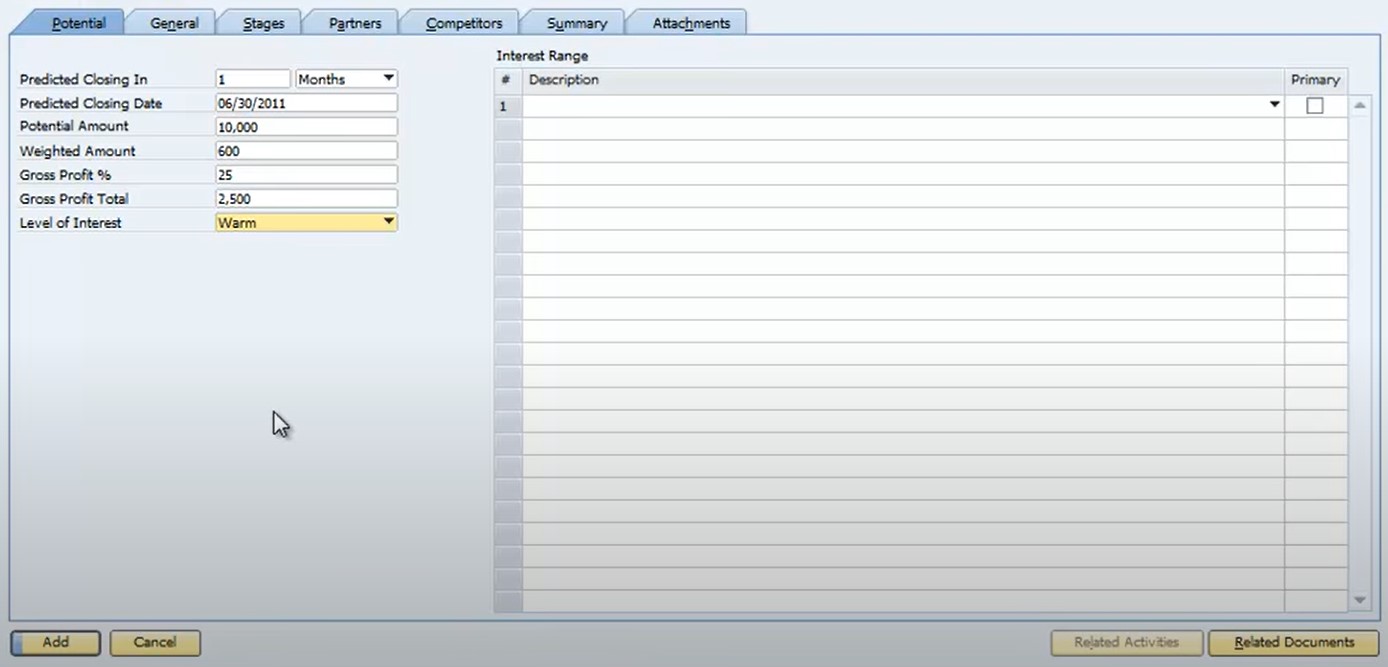
- Allgemein – verschiedene Aufzeichnungen im Zusammenhang mit Wiederverkäufern und anderen am Prozess beteiligten Dritten;
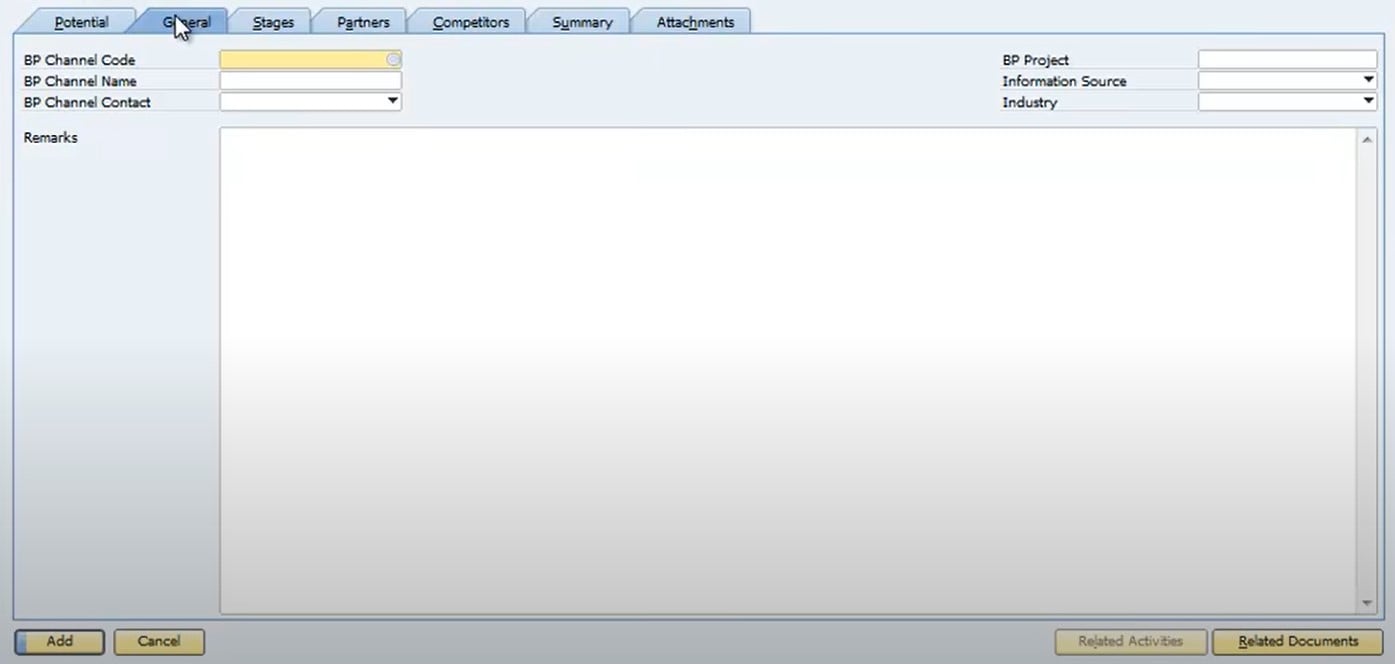
- Stufen – Stufen, die mit dieser Verkaufschance verbunden sind;
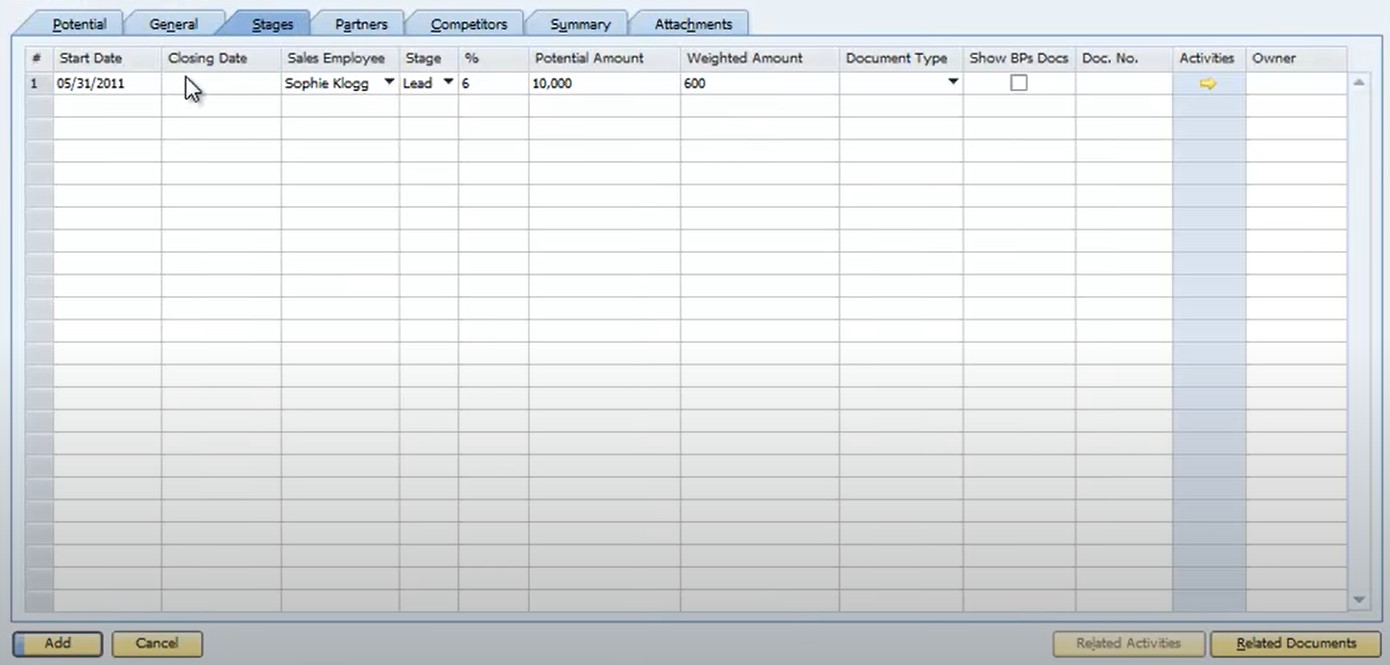
- Partner – beteiligte Partner;
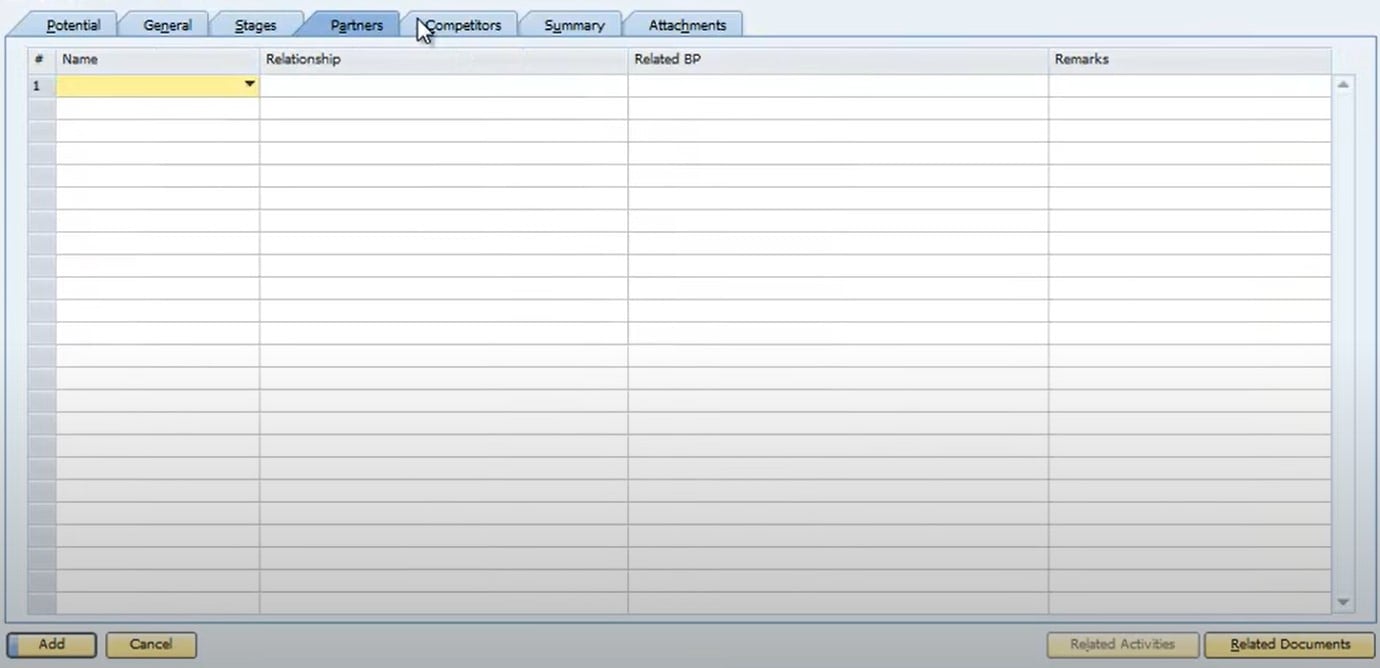
- Wettbewerber – beteiligte Wettbewerber und ihre Auswirkungen;
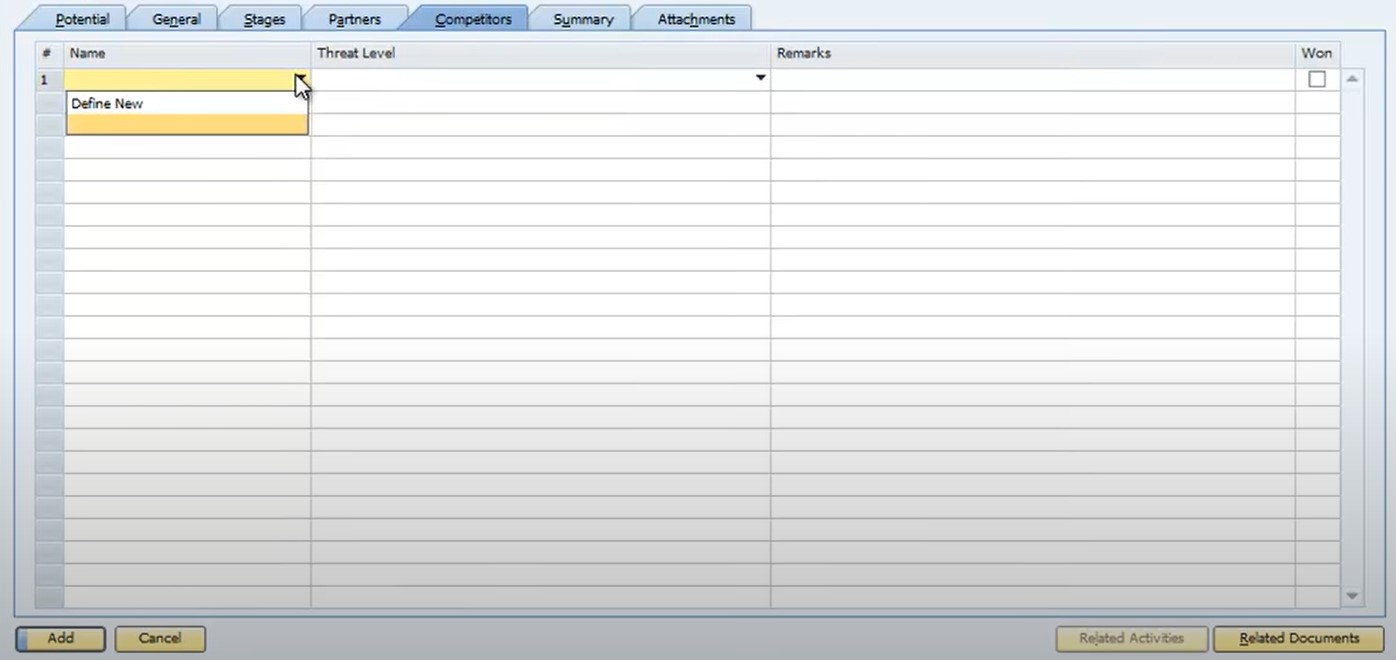
- Zusammenfassung – Schlussfolgerungen zu Ihrer Verkaufschance und deren Status;
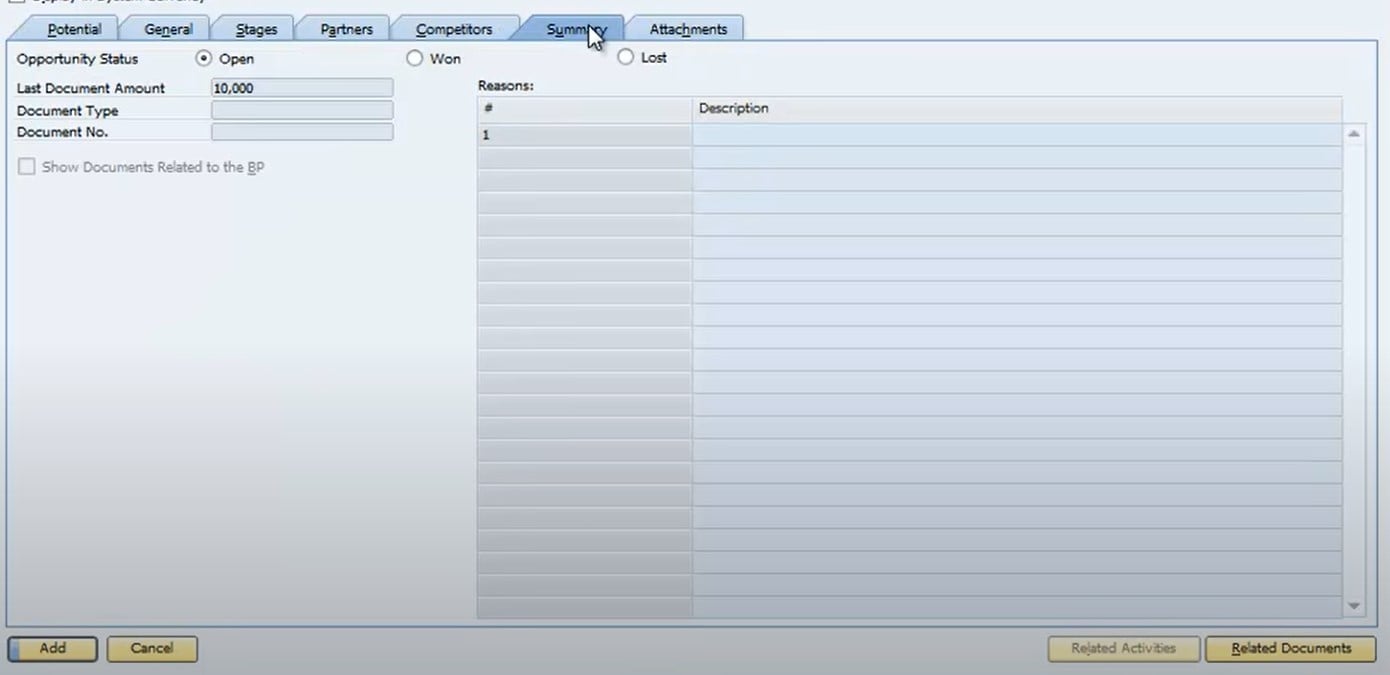
- Anhänge – alle angehängten Dateien.
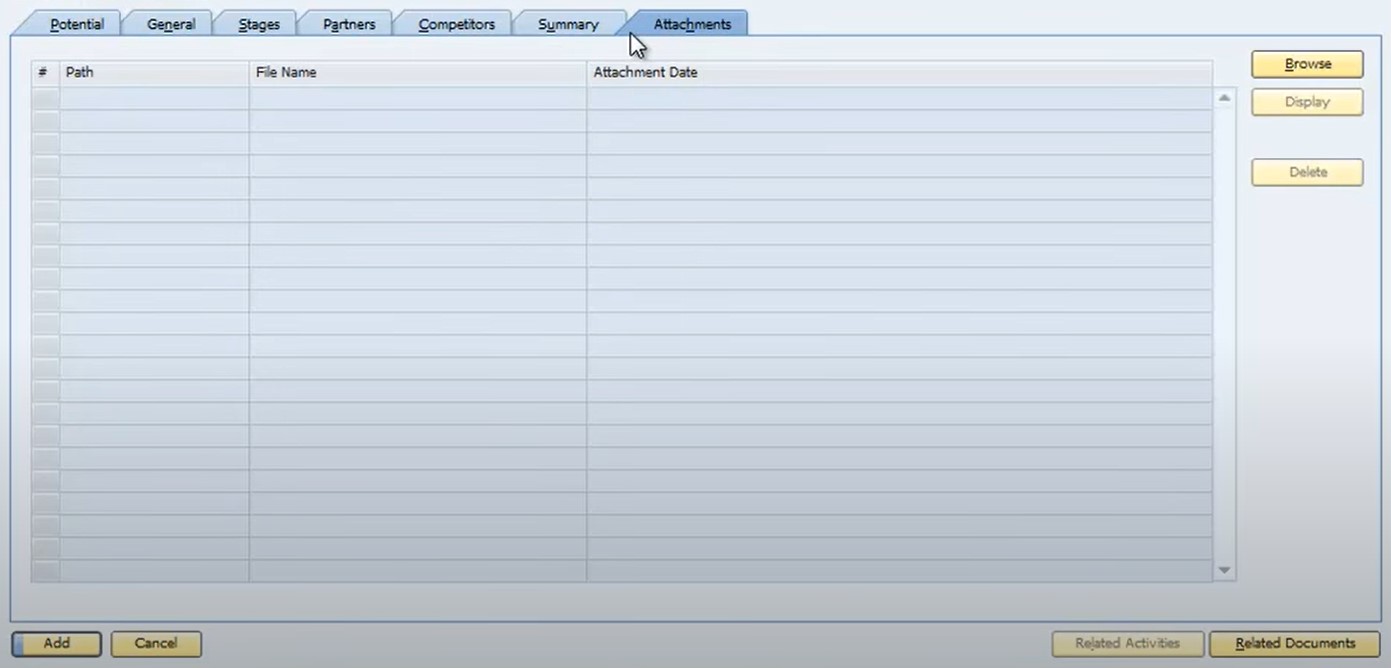
Identifizieren Sie Ihren potenziellen Kunden
Die Eingabe einer Verkaufschance beginnt mit der Identifizierung Ihres Interessenten. Sie können die Liste der Geschäftspartner anzeigen, indem Sie auf die Schaltfläche rechts neben dem Feld Geschäftspartnercode klicken. Wenn Ihr Interessent noch nie als Kunde oder Lead eingetragen war, müssen Sie auf die Schaltfläche Neu klicken, um das Fenster Geschäftspartner-Stammdaten anzuzeigen. Geben Sie die erforderlichen Daten ein, um einen neuen Interessenten anzulegen und die Konfiguration der Verkaufschance in SAP Business One fortzusetzen.
Wenn es sich um einen bestehenden Kunden handelt, wählen Sie den Interessenten aus der Liste Ihrer Geschäftspartner aus. Daraufhin werden im Kopf der Opportunity Details wie die Summe aller Rechnungen des Kunden angezeigt.
Beachten Sie, dass Sie den standardmäßig verbundenen Eigentümer angeben müssen, der für Autorisierungszwecke im Dateneigentumsmodul verwendet wird (falls zutreffend).
Geben Sie außerdem einen Namen für Ihre Verkaufschance in das Feld Name der Verkaufschance ein. Die entsprechende Nummer wird automatisch zugewiesen.
Der Status des Feldes Status wird auf Offen gesetzt und bleibt so lange bestehen, bis Sie sie auf der Registerkarte Zusammenfassung schließen.
Der Prozentsatz der Schließung ist mit dem Stadium der Verkaufschance verknüpft.
Was die Registerkarten auf dem Bildschirm der Opportunity betrifft, so enthält nur die Registerkarte Potenzial die erforderlichen Felder. Es wird jedoch empfohlen, alle Registerkarten auszufüllen, da sie eine bestimmte Art von Informationen enthalten, die Ihnen helfen, diesen Verkauf und die Verkaufschancen insgesamt zu verfolgen.
Verkaufschance Potenzial
Da die Registerkarte Potenzial Informationen darüber erfordert, wann dieser Verkauf abgeschlossen werden könnte, müssen Sie ein voraussichtliches Abschlussdatum oder eine Anzahl von Tagen/Wochen/Jahren eingeben, in denen Sie erwarten, dass dieser Verkauf abgeschlossen sein wird. Denken Sie daran, dass Sie nur ein Feld ausfüllen müssen, während SAP Business One ein anderes automatisch berechnet.
Der potenzielle Betrag für Ihren Verkauf ist ein Pflichtfeld, das Sie manuell ausfüllen. Das Feld Gewichteter Betrag wird automatisch nach der Wahrscheinlichkeit berechnet, dass dieser Verkauf zustande kommt.
Nehmen wir an, dass 6 % der Leads zu einem Verkauf führen. Folglich beträgt der gewichtete Betrag $21.002,82 – 6 % des potenziellen Betrags, der $350.047 beträgt.
Die Registerkarte Stufen enthält eine Verkaufsstufe, die mit einem Prozentsatz verknüpft ist, der zur Einschätzung der Abschlusswahrscheinlichkeit eines bestimmten Verkaufs verwendet wird. Beachten Sie, dass es in der Kopfzeile auch das Feld Abschluss % gibt, das den Prozentsatz für die aktuelle Phase des Verkaufs anzeigt.
Das Feld Interessengrad zeigt an, wie heiß der Lead ist. Es enthält von Ihrem Unternehmen definierte Einträge.
Außerdem gibt es das Feld Interessenbereich, das Ihnen hilft, die Dinge zu verfolgen, für die sich der Kunde interessiert. Hier können Sie Notizen machen, um in Zukunft weitere Verkäufe an diesen Interessenten zu tätigen.
Rundung der Verkaufschance
Die übrigen Registerkarten und Felder des Fensters Verkaufschance sind so konzipiert, dass sie Ihnen helfen, eine Reihe wichtiger Informationen zu verfolgen.
Auf der Registerkarte Stufen können Sie die Verkaufschance im Verlauf des Geschäfts durch die einzelnen Stufen verfolgen. Jede neue Stufe wirkt sich auf bestimmte Felder aus, während einige Felder unverändert bleiben können. So kann der potenzielle Betrag von Stufe zu Stufe dieselben Daten anzeigen, aber der gewichtete Betrag ändert sich aufgrund der höheren Abschlusswahrscheinlichkeit in den späteren Stufen. Es ist auch möglich, Aktivitäten (Angebot mit der Angebotsstufe) und Verkaufsbelege pro Stufe zu verknüpfen:
- Wählen Sie die Belegart;
- Drücken Sie die Tabulatortaste im Feld Belegnummer;
- Klicken Sie auf den orangefarbenen Verknüpfungspfeil im Feld Aktivität, um eine Aktivität zu erstellen. In SAP Business One können Sie alle zugehörigen Belege und Aktivitäten anzeigen, indem Sie auf die Schaltfläche am unteren Rand des Fensters klicken.
Auf der Registerkarte Allgemein können Sie Verkaufschancen verwalten, bei denen eine dritte Partei den Verkauf in Ihrem Namen abwickelt. Als Drittpartei können Sie einen Wiederverkäufer in Betracht ziehen.
Auf der Registerkarte Partner können Sie Beziehungen jeder Art definieren. Ein Generalunternehmer hat hier die Möglichkeit, Unterauftragnehmer anzugeben. Verwenden Sie diese beiden Registerkarten, um komplexe Verkaufschancen zu verwalten, an denen mehrere Parteien beteiligt sind.
Auf der Registerkarte Mitbewerber können Sie in SAP Business One festlegen, wer sonst noch um diesen Verkauf konkurriert. Außerdem können Sie die Bedrohungsstufe des Wettbewerbers angeben. Diese Informationen fließen in die Wettbewerbsanalysen darüber ein, welche Verkäufe verloren oder gewonnen werden und warum.
Die Registerkarte Zusammenfassung zeigt den Status dieser Verkaufschance an. In SAP Business One können Sie einen der folgenden Status zuweisen: offen, gewonnen oder verloren.
Und die Registerkarte Anhänge enthält zugehörige Dokumente (Kundenaufträge oder Angebote), E-Mails, Microsoft Word-Dokumente, Tabellen, Präsentationen usw.
Alle Daten, die sich auf diesen Registerkarten befinden, ergeben eine ganzheitliche Sicht auf jede einzelne Verkaufschance.
Wie verwaltet man Vertriebsaktivitäten in SAP Business One?
In SAP Business One wird jede Interaktion mit einem Kunden als eine der folgenden Aktivitäten betrachtet:
- Telefonanruf;
- Besprechung;
- Aufgabe;
- Notiz;
- Kampagne;
- Sonstiges.
Sie können Vertriebsaktivitäten in SAP Business One unter Hauptmenü -> Geschäftspartner -> Aktivität verwalten. Im unten angezeigten Fenster Aktivität können Sie Erinnerungen festlegen, die in SAP Business One angezeigt werden, Aktivitäten in Ihrem SAP Business One-Kalender anzeigen, Dokumente und Anhänge verknüpfen usw.
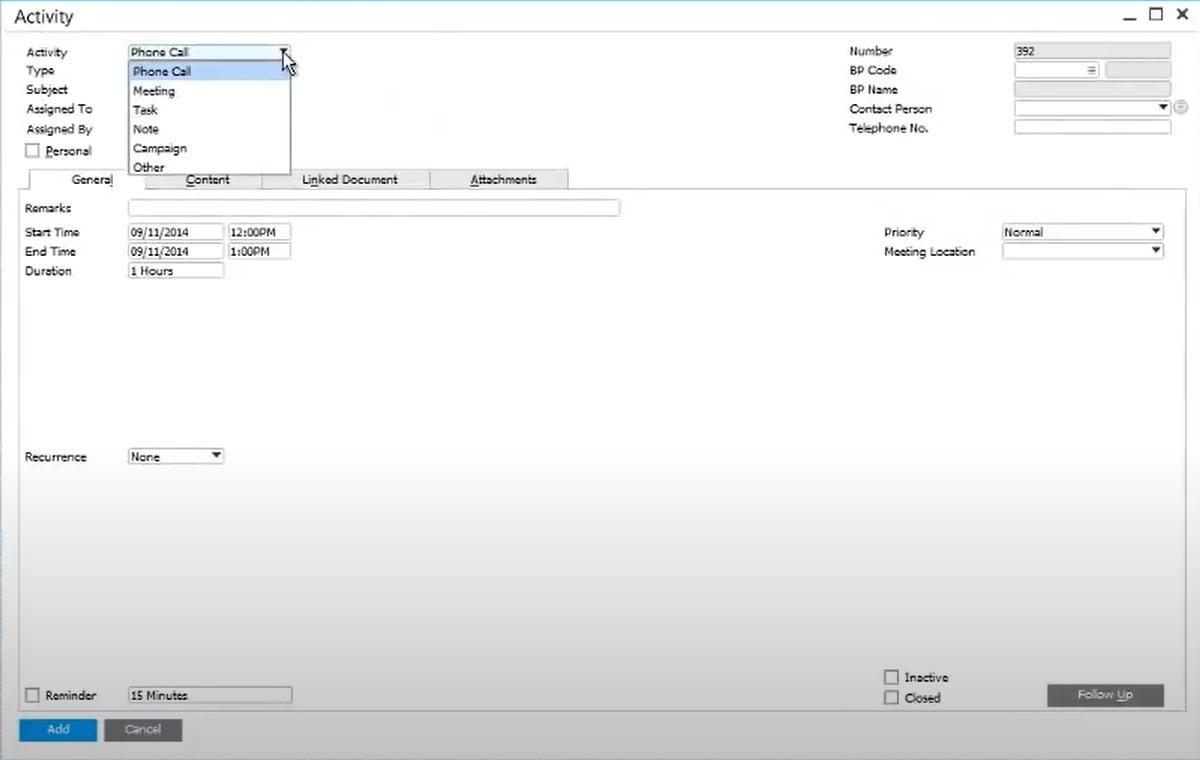
Im Kopfbereich des Aktivitätsfensters werden die Aktivitätsart, der Betreff, der zugewiesene Benutzer und verschiedene interne Daten angezeigt. Da Aktivitäten nicht nur darüber berichten, was Sie mit einem bestimmten Kontakt gemacht haben, sondern auch darüber, was Sie planen, können Sie auf der Registerkarte Allgemein jede beliebige Aktivität planen. Wenn Sie sich in SAP Business One anmelden, werden Erinnerungen für geplante Aktivitäten angezeigt, die Ihnen helfen, Ihre Arbeit mit Kunden zu verwalten.
Auf der Registerkarte Inhalt werden zusätzliche Informationen zu der Aktivität angezeigt. Wenn Sie eine neue Aktivität aus einem Dokument heraus initiieren, wird dieses automatisch an die Registerkarte Verknüpftes Dokument angehängt. Außerdem gibt es die Registerkarte Anhänge, die Dateien enthält, die der Aktivität hinzugefügt wurden.
Sie können die Informationen unter all diesen Registerkarten und Abschnitten bearbeiten, um alle Interaktionen mit Ihrem Interessenten zu speichern und neue effizienter zu planen.
Ausführen von Opportunity-Berichten in SAP Business One
Die Berichterstattung über Verkaufschancen ist ein wichtiger Schritt, der mehr als 10 Standardberichte umfasst. Sie können sie zu Managementzwecken ausführen, um Prognosen und Analysen zu erstellen. Sie können Berichte über Verkaufschancen in SAP Business One unter Hauptmenü -> Verkaufschancen -> Berichte über Verkaufschancen -> Bericht auswählen ausführen.
Jeder dieser Berichte ist für eine detailliertere Analyse des Verkaufsprozesses gedacht. Als Vertriebsleiter können Sie die Berichte nutzen, um den Status von Verkaufschancen zu ermitteln, die derzeit auf dem Tisch liegen, sowie von solchen, die bereits abgeschlossen sind. Nutzen Sie diese Daten, um Ihre Verkaufsstrategie zu planen und die Effizienz Ihres Verkaufsmanagements zu bewerten.
Die folgenden SAP B1 Berichte zu Verkaufschancen stehen Ihnen zur Verfügung:
- Die Verkaufschancenprognose zeigt alle offenen Verkaufschancen an;
- Die Opportunity-Prognose im Zeitverlauf erleichtert die Umsatzprognose im Zeitverlauf; beachten Sie, dass sie auch abgeschlossene Opportunities enthalten kann;
- Statistik der Verkaufschancen zeigt offene, gewonnene, verlorene und gesamte Verkaufschancen an;
- Opportunities ist eine einfache, nach Opportunity-Nummern sortierte Liste;
- Die Stufenanalyse ist ein grafischer Bericht zur Analyse der Stufen, in denen sich die Opportunities befinden, und der tatsächlichen Abschlussprozentsätze für jeden Verkauf;
- Quellenverteilung über die Zeit zeigt Verkaufschancen nach Quelle; kann grafisch dargestellt werden;
- Gewonnene Opportunities zeigt gewonnene Verkaufschancen an;
- Verlorene Opportunities listet verlorene Verkaufschancen auf;
- Meine offenen Opportunities zeigt offene Verkaufschancen an;
- Meine geschlossenen Opportunities zeigt geschlossene Verkaufschancen an;
- Die Opportunity-Pipeline enthält eine grafische Darstellung der Vertriebs-Pipeline mit der Möglichkeit, eine dynamische Opportunity-Analyse zu erstellen.
So führen Sie den Opportunity-Pipeline-Bericht aus
Laut der offiziellen Dokumentation ist der letzte Bericht aus der obigen Liste – Opportunity-Pipeline – einer der wichtigsten Berichte, die in SAP Business One verfügbar sind. Mit ihm können Sie den Inhalt der Pipeline schnell herausfinden, die offenen Opportunities analysieren und das Verhältnis der offenen Opportunities in jeder Phase zu allen offenen Opportunities ermitteln.
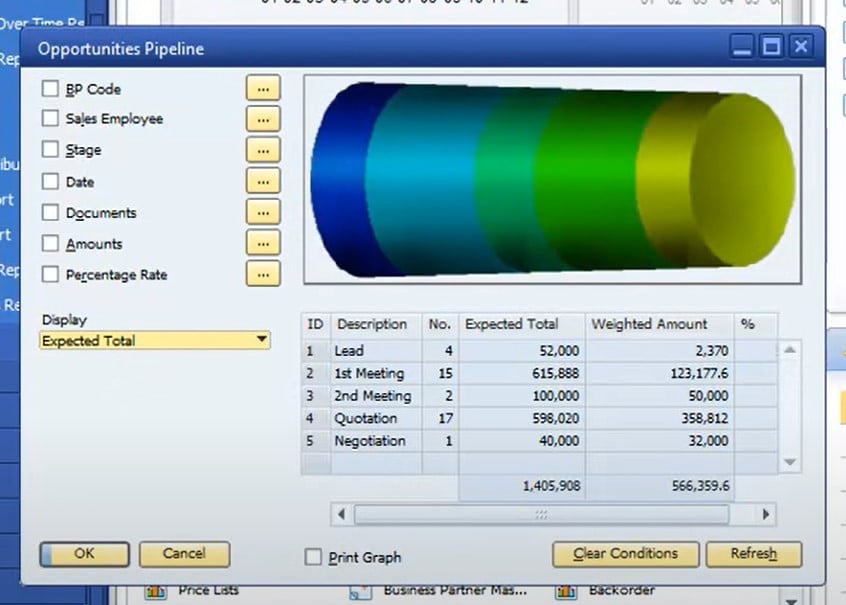
SAP Business One bietet zwei Möglichkeiten, den Bericht Opportunity Pipeline als dynamisch wechselnde Grafik anzuzeigen. Gehen Sie wie folgt vor, um dieses Ziel zu erreichen:
- Wählen Sie Springen;
- Fahren Sie mit Dynamische Opportunity-Analyse fort.
- Alternativ können Sie auch mit der rechten Maustaste auf eine beliebige Stelle in der Opportunity-Pipeline klicken und die entsprechende Option auswählen.
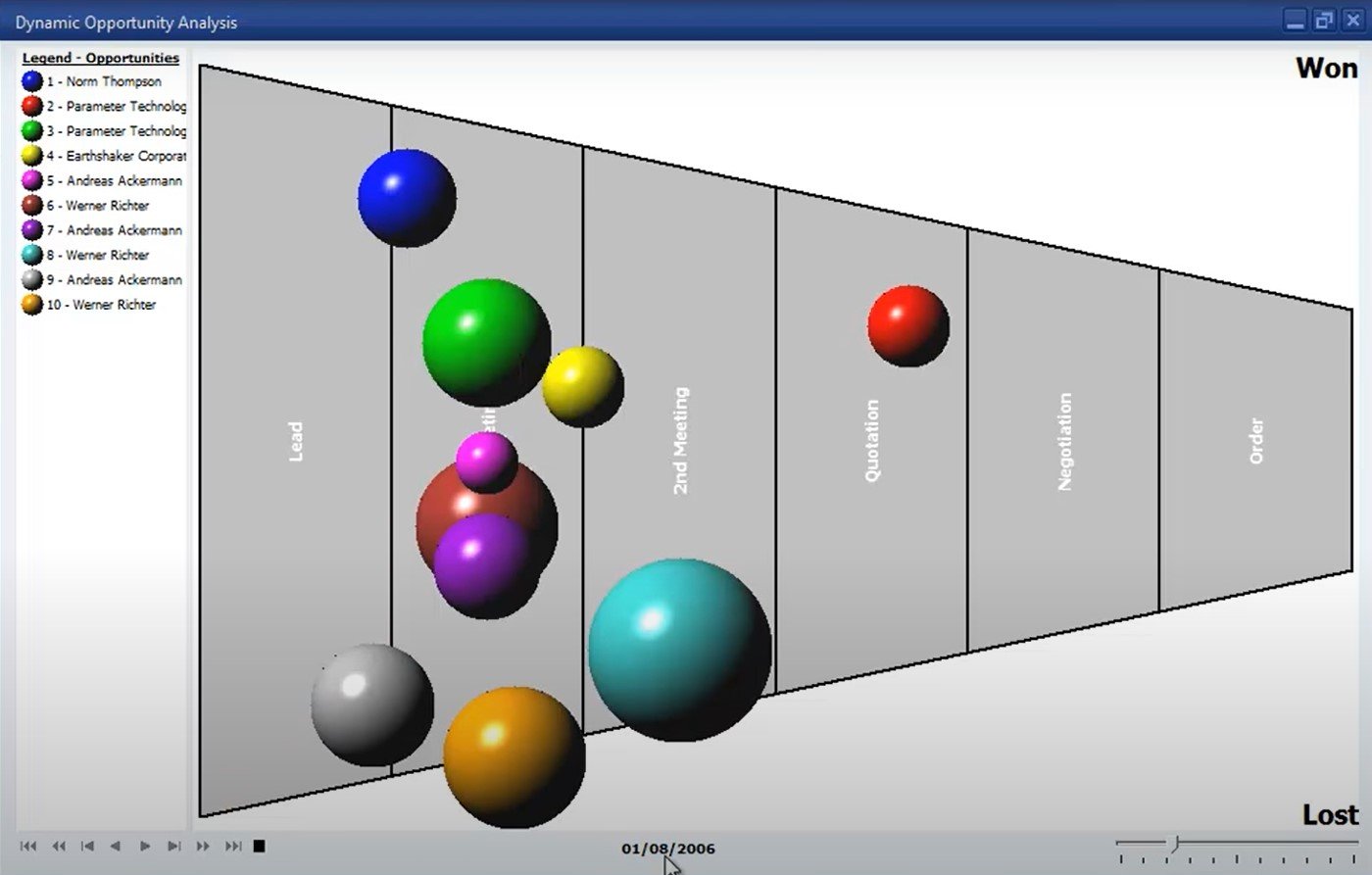
Im Fenster Dynamische Opportunity-Analyse sehen Sie jede Verkaufschance als Ballon dargestellt. Die Größe jedes Ballons entspricht dem potenziellen Betrag der Verkaufschance. Sie können sowohl offene als auch abgeschlossene Verkaufschancen vergleichen, da sie in dem Bericht dargestellt werden.
Die vertikalen Unterteilungen sind an die Phasen des Verkaufsprozesses gebunden. Sobald sich der Status der Verkaufschance ändert, bewegt sich der Ballon entlang der Längsachse weiter.
SAP Business One Kampagnenmanagement
Mit SAP Business One können Sie die Effizienz von Prozessen steigern, die Ihnen helfen, neue Umsätze mit bestehenden und potenziellen Kunden zu generieren. Mit dem System können Sie Marketingkampagnen erstellen und verwalten, die auf der Kommunikation über mehrere Kanäle basieren. So bietet das Kampagnenmanagement-Tool die Möglichkeit, eine E-Mail zu erstellen und sie an eine Verteilerliste mit Kundenkontakten zu senden. Nachdem Sie eine Antwort erhalten haben, können Sie diese in SAP Business One erfassen und eine Aktivität, eine Verkaufschance oder ein Verkaufsdokument erstellen.
Außerdem können Sie Kampagnen für Lieferanten erstellen und verwalten. In SAP Business One können Sie solche Kampagnen speichern und wiederholt verwenden, um durch Newsletter oder E-Mail-Kampagnen eine engere Beziehung zu Ihren Lieferanten aufzubauen.
Darüber hinaus ist die Möglichkeit, gespeicherte Kampagnen zu verwenden, mit einem geringeren Zeit- und Arbeitsaufwand verbunden, als wenn Sie eine neue Kampagne von Grund auf erstellen würden.
Sie können eine neue Kampagne in SAP Business One wie folgt erstellen:
- Gehen Sie zu Geschäftspartner;
- Starten Sie den Assistenten zur Kampagnenerstellung;
- Folgen Sie einem einfachen Schritt-für-Schritt-Prozess:
- Identifizieren Sie den Kanal,
- Wählen Sie eine Zielgruppe,
- Wählen Sie eine HTML-Vorlage für E-Mails;
- Generieren Sie eine Kampagne auf der Grundlage verschiedener Kriterien.
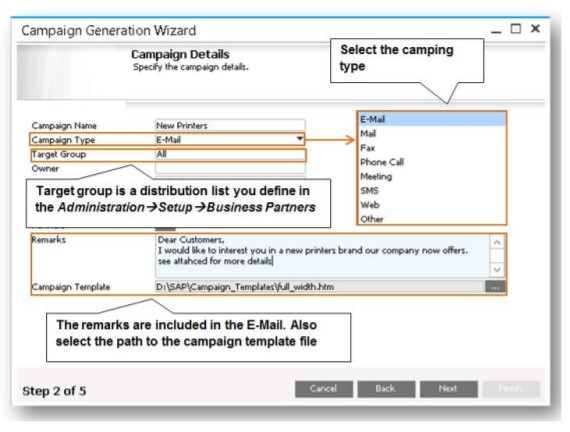
Der nächste Schritt ist mit der Auswahl von Kontakten aus der ausgewählten Zielgruppe verbunden. In SAP Business One können Sie eine externe Liste von Kontakten aus MS Excel hinzufügen, entfernen oder importieren. Außerdem ist es möglich, automatisch ein Aktivitätsdokument pro Kontakt zu erstellen. Beachten Sie, dass es sich um einen bestehenden Geschäftspartner handeln sollte. Anschließend ordnen Sie sie einem Benutzer oder Mitarbeiter im System zu.
Nachdem alle notwendigen Informationen dem System zur Verfügung gestellt wurden, können Sie zum letzten Schritt übergehen, um den Assistenten auszuführen und ein Kampagnendokument zu erstellen. Für den E-Mail-Typ wird eine neue E-Mail-Nachricht über Ihr lokales Outlook-Konto geöffnet. Beachten Sie, dass das System alle Kontakte in das Feld für die Blindkopie einfügt.
In diesem Stadium ist es möglich, das Kampagnendokument aufzuschlüsseln. In SAP Business One können Sie Antworten erfassen, Kontakte hinzufügen oder entfernen, eine Verkaufschance zusammen mit anderen Dokumenten, wie z. B. Angeboten, erstellen.
Wenn Sie mit einem externen Kontakt arbeiten müssen, erstellt SAP Business One einen neuen Lead-Stammdatensatz, damit Sie eine neue Verkaufschance, ein neues Angebot oder einen neuen Auftrag anlegen können. Das Anlegen einer neuen Lieferung oder Ausgangsrechnung führt zu einem neuen Kundenstammdatensatz. Dieser wird ebenfalls automatisch erstellt.
Beachten Sie auch, dass Sie in SAP Business One den Bericht Kampagnenliste für die folgenden Zwecke verwenden können:
- Anzeigen einer Liste Ihrer Kampagnen;
- Analysieren Sie die Antwortquoten,
- Überwachen Sie die Anzahl der Leads,
- Überprüfen Sie die Anzahl der Verkaufschancen,
- Anzeige der Opportunity-Gewinnrate.
Mit all diesen Informationen im System können Sie die Effektivität Ihrer Kampagnen besser analysieren und sie für künftige Kampagnenläufe verbessern.
Wie Sie SAP Business One mit externen Systemen integrieren
SAP Business One stellt zahlreiche Werkzeuge zur Verfügung, die Ihnen helfen, Ihre Geschäftsprozesse zu optimieren. Natürlich stehen Ihnen auch verschiedene Mechanismen zur Integration mit externen Systemen zur Verfügung. Allerdings sind diese Werkzeuge recht begrenzt. Sie können einen Teil der Verkaufschancen-Routine frei in Outlook verwalten, aber die Integration mit E-Commerce-Plattformen ist eine fragwürdige Aufgabe.
Glücklicherweise können Sie die Standardfunktionalität mit Hilfe von Lösungen von Drittanbietern erweitern, die SAP-Integrationen mit zentralen E-Commerce-Plattformen ermöglichen. Zum Beispiel können Sie Integratoren für Magento 2 und Shopify verwenden. Zögern Sie nicht, uns zu kontaktieren, um weitere Informationen über die Integration von SAP Business One in Ihr Unternehmen zu erhalten.
Sehen Sie sich auch unsere SAP Business One Integrationslösung für Magento 2 an.

